Vous avez probablement de nombreux clips vidéo précieux sur des événements familiaux, des réunions sociales ou des fêtes de mariage stockés sur vos appareils photo Nikon. Vous souhaitez les transférer sur ordinateur pour une édition ultérieure ou les utiliser pour créer votre propre création ? Ici, un éditeur vidéo Nikon puissant mais facile à utiliser - Wondershare Filmora est présenté. Avec lui, vous pouvez non seulement terminer le montage vidéo de base comme le rognage, le découpage, le fractionnement en quelques clics, mais également ajouter des fioritures créatives comme des titres, des intro/crédits, des clip arts et des bandes sonores au son juste. De plus, après l'édition, vous pouvez partager votre chef-d'œuvre directement sur YouTube, le graver sur DVD ou l'enregistrer dans n'importe quel format sur votre ordinateur. Téléchargez maintenant ce programme et essayez-le.
Comment éditer des fichiers vidéo Nikon
1. Importez vos fichiers vidéo Nikon
Tout d'abord, transférez les fichiers vidéo Nikon sur votre ordinateur. Ensuite, faites-les glisser et déposez-les dans la fenêtre principale après avoir lancé ce programme. Tous les fichiers importés apparaîtront sous forme de vignettes dans le volet de gauche. Vous pouvez double-cliquer sur un clip pour le prévisualiser dans la fenêtre de prévisualisation de droite. Lorsque tout est prêt, faites glisser et déposez les vidéos sur la chronologie pour les peaufiner à votre guise.
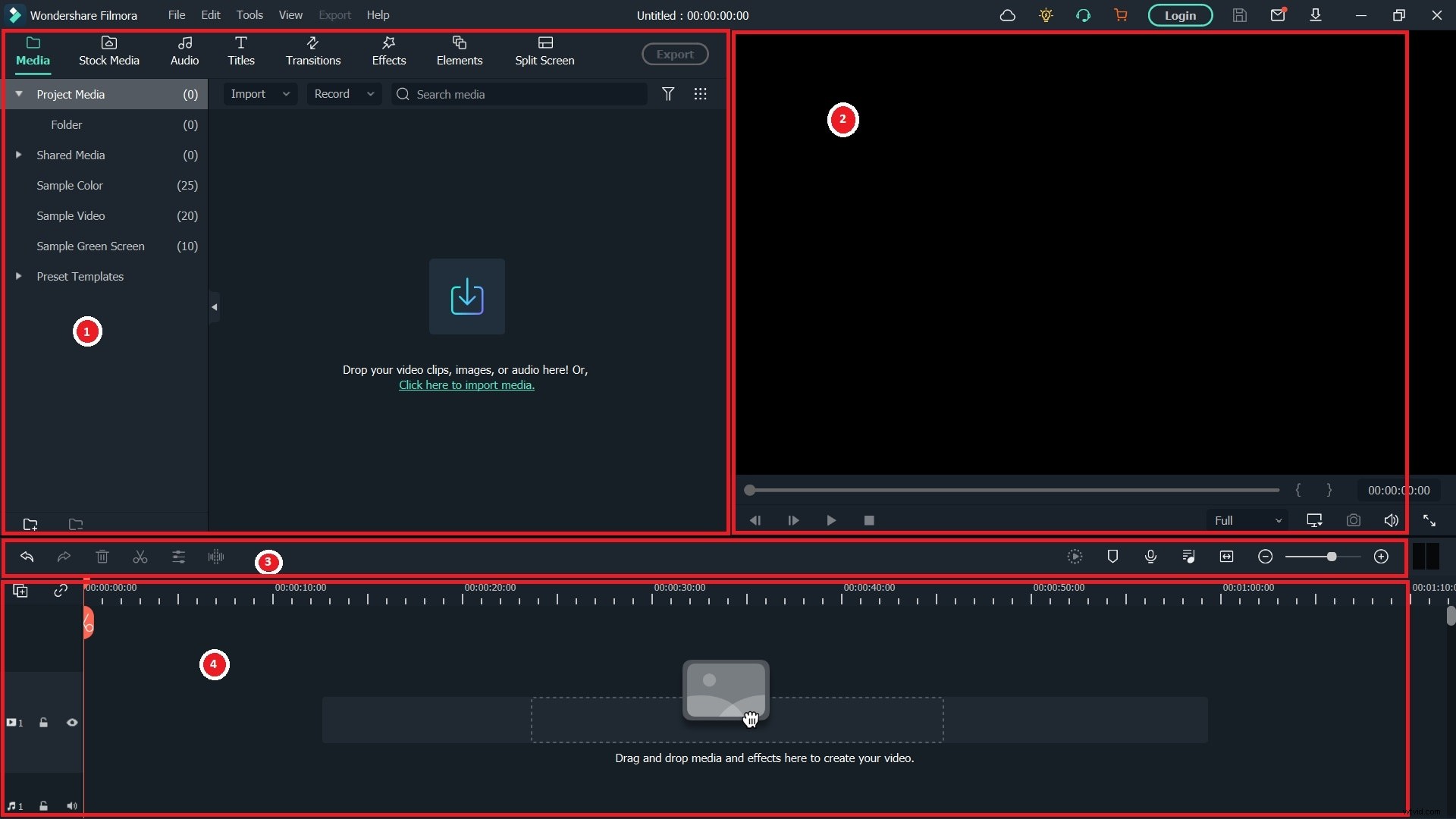
La dernière version 9 de Filmora Video Editor vous permet également d'importer directement des séquences vidéo depuis votre appareil photo Nikon. Vous pouvez cliquer sur Importer d'abord, puis sélectionnez Importer depuis un appareil photo ou un téléphone option qui entrera dans Importer depuis l'appareil la fenêtre. Vous pouvez importer uniquement des vidéos ou uniquement des images ou tous les fichiers multimédias vers Filmora. Tous les médias importés seront enregistrés sous C:\Users\admin\Documents\Wondershare Filmora\User Media\Device Import par défaut. Mais vous pouvez toujours modifier le chemin par défaut.
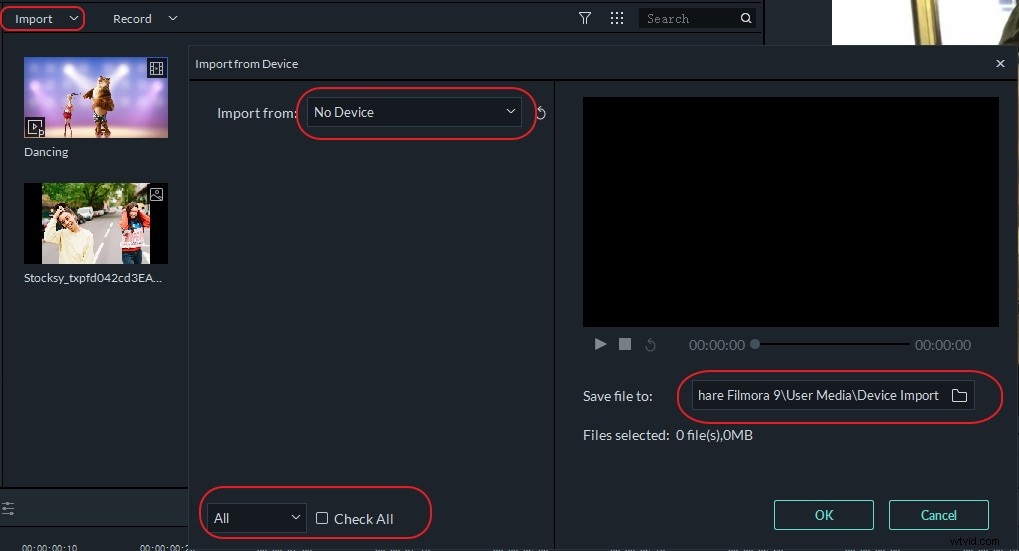
2. Modifiez et personnalisez instantanément vos fichiers vidéo Nikon
Ce logiciel de montage vidéo Nikon transforme le montage vidéo plutôt compliqué en un travail assez simple et efficace. Puisqu'il dispose d'un montage basé sur la chronologie, vous pouvez simplement déplacer la barre de défilement ou la barre de réglage de la durée au bon endroit que vous voulez, puis effectuer facilement le découpage, le découpage et le fractionnement de la vidéo. Pour éditer la vidéo/audio, double-cliquez simplement sur le fichier cible et ajustez la vitesse de lecture, la luminosité, le contraste, la tonalité, la voix, etc. selon vos besoins.
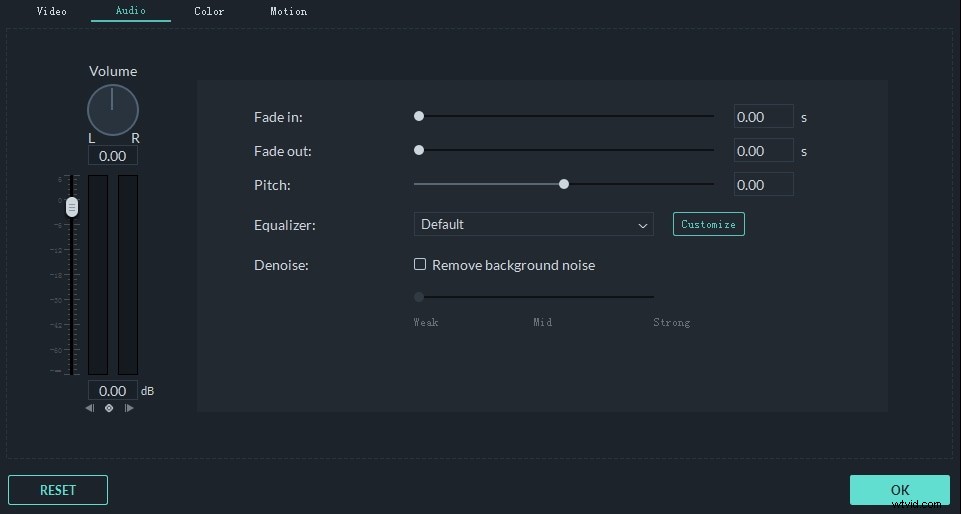
Si la vidéo prise par l'appareil photo Nikon a un bruit de fond de vent bruyant, vous pouvez facilement supprimer le bruit avec Filmora. Vous pouvez même séparer l'audio de la vidéo pour une utilisation plus créative en faisant un clic droit sur la vidéo et en choisissant "Audio Detach".
Outre la fonction de montage vidéo de base, ce logiciel de montage vidéo Nikon propose également plus de 300 transitions, titres et effets qui rendent vos vidéos encore plus raffinées et astucieuses. Il est facile de les ajouter sur la chronologie. Il vous suffit de les glisser-déposer depuis les onglets "Effet", "Titres", "Transitions" et "Eléments".
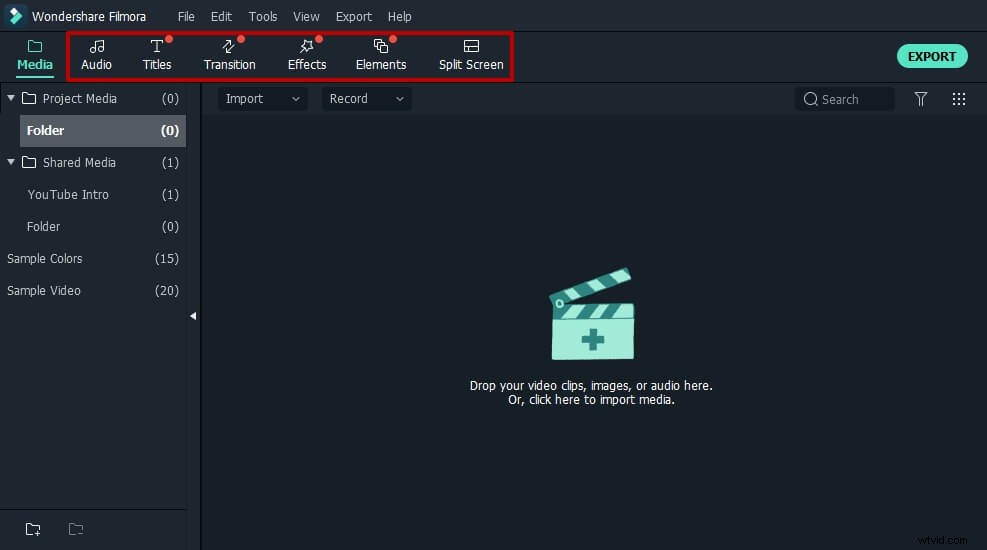
Pour vous aider à rendre votre vidéo plus professionnelle, cet éditeur vidéo Nikon comprend même des outils puissants pour vous permettre de créer une petite miniature (inclinaison-décalage), de remplacer le visage dans votre vidéo (face-à-face), de flouter une partie d'une image (mosaïque ), et plus encore.
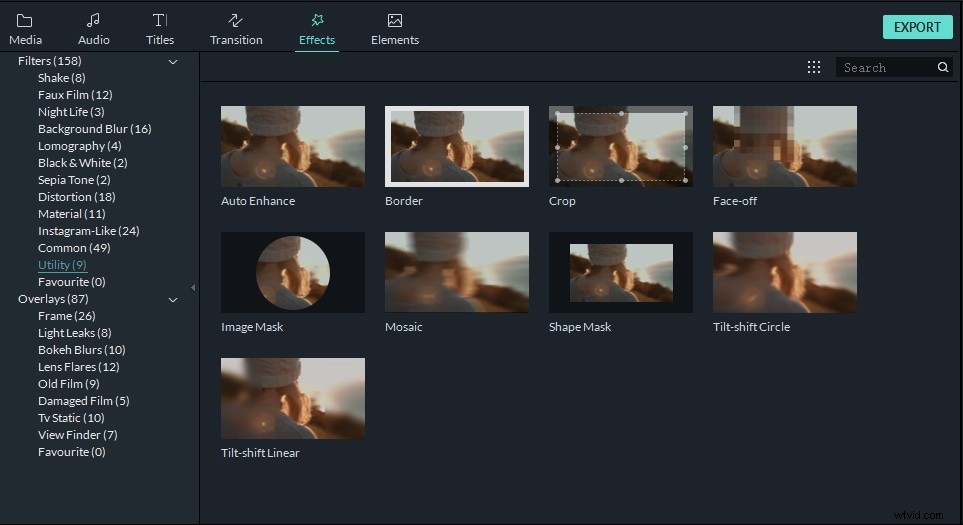
Vous pouvez trouver toutes ces fonctionnalités et plus encore en passant à l'onglet Effets et en allant à l'option Utilitaire sous le menu Filtres.
3. Exportez votre création
Lorsque vous avez terminé l'édition, appuyez sur le bouton "Exporter" pour enregistrer votre création sur l'ordinateur ou la télécharger sur YouTube ou Vimeo pour le partage en ligne.
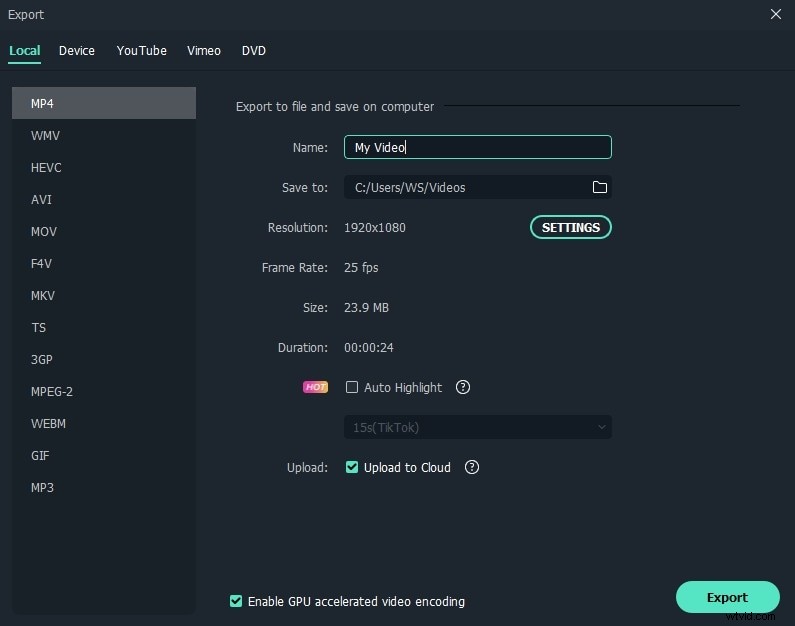
Il est également facile de graver votre vidéo terminée sur DC pour la lire sur un lecteur domestique. Vous pouvez également enregistrer la vidéo avec des paramètres spécialement conçus pour les appareils pour la regarder hors ligne sur iPhone, iPad, Apple TV, etc.
L'édition de vidéos tournées avec un appareil photo Nikon dans Filmora est facile car il prend en charge une large gamme de formats vidéo, des outils d'édition vidéo de base et avancés faciles à utiliser, et de nombreux effets vidéo et plus encore. Téléchargez Filmora aujourd'hui et montez les séquences vidéo sur un ordinateur Windows ou Mac.
